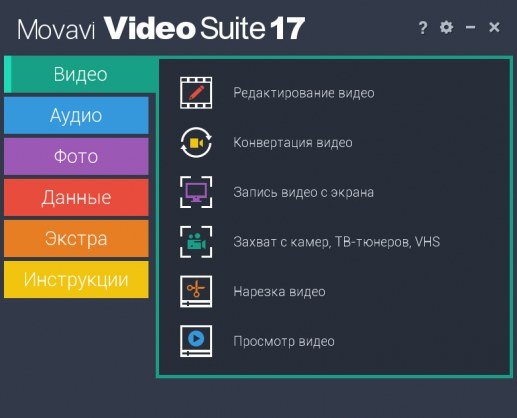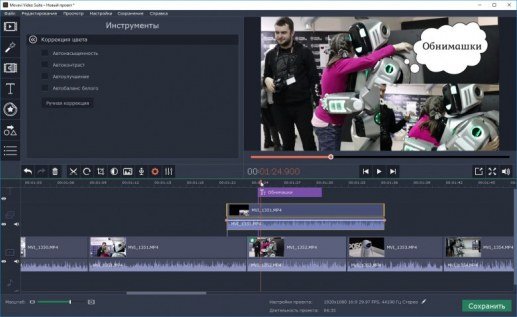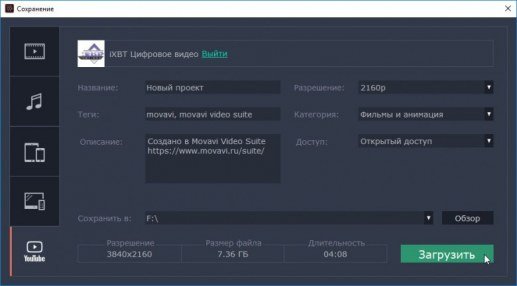За многолетнюю работу техническим журналистом в видеосфере мне несчетное количество раз приходилось отыскивать программные инструменты, необходимые для решения новых и несходных задач. Будь то захват видео с поддержкой нестандартных источников, или быстрая перекодировка из формата в формат, причем желательно из контекстного меню, или несложный монтаж/подрезка коротких видеороликов, создание слайдшоу из фотографий и многое другое. Но поиск идеальной программы омрачается тем, что большинство приложений не в полной мере отвечает главному требованию: инструмент для повседневной работы должен быть максимально простым, удобным, или, говоря шаблонно, "интуитивно понятным". Для эпизодического использования которого не надо углубляться в изучение теории и особенностей протекания процессов, запоминать клавиатурные сокращения и прочие специфические хитрости, отвлекаясь от основной задачи. В конце концов, ведь это всего лишь инструмент.
Прочие требования к идеальному софту вторичны по важности, но все же будет лучше, если программа их также соблюдает: поддержка любых форматов и способность работать на разных компьютерных платформах и конфигурациях. В идеале хочется видеть универсальное, многозадачное орудие, которое поможет в любых ситуациях, возникающих в процессе работы. Этакий комбайн. Несложный, подобный Windows-Блокноту, только предназначенному для работы не с текстом, а с видео.
Разумеется, подобное программное обеспечение давно существует, и далеко не в единственном варианте. Многие известные разработчики пишут широкофункциональный софт для работы с различным типом цифрового контента. Одним из заметных представителей таких разработчиков можно назвать международную компанию Movavi, которая вот уже второй десяток лет выпускает любительские мультимедийные пакеты с доступным пользовательским интерфейсом. В зависимости от целей и задач эти пакеты доступны как отдельными программами, так и в виде сборника, организованного под единой оболочкой - Movavi VideoSuite.
Как можно видеть, в состав этого сборника входит программное обеспечение, полностью удовлетворяющее любые медиапотребности любого пользователя. Но мы ограничимся описанием только тех приложений, которые обеспечивают видеообработку.
Movavi ВидеоРедактор Plus
Как уже говорилось, разработчики Movavi следят за тем, чтобы их программами сумел воспользоваться каждый неподготовленный любитель. А поскольку любой новичок через какое-то время естественным образом становится компетентным пользователем, в этом видеоредакторе предусмотрено два уровня сложности: расширенный и упрощенный.
Несмотря на свое название, так называемый расширенный, углубленный режим понятен с первого взгляда. Импортировать видео, которое подлежит обработке, можно как обычным перетаскиванием из окна Проводника, так и с помощью встроенных средств импорта плоть до захвата экрана, видеозаписи с подключенной веб-камеры или другого цифрового устройства, которое передает видеопоток. Отсюда же производится запись голоса с подключенного к ПК микрофона для озвучивания смонтированного фильма.
Следующий параметр можно назвать основополагающим. Наверное, это единственный случай, когда от пользователя требуется предельное внимание и аккуратность. Речь о настройках проекта. Эти настройки состоят из основных для видеообработки параметров: размера и частоты кадров. В идеале размер и частота проекта должны соответствовать параметрам обрабатываемого (монтируемого) видео. По умолчанию программа создает пустой проект с размером кадра 1920x1080 и частотой 29,976 кадров в секунду (такая частота соответствует ТВ-стандарту NTSC, принятому в Японии и США). Но видеокамеры и фотоаппараты, продающиеся в Европе и в нашей стране, настроены, как правило, на другую ТВ-систему, PAL. Частота в которой кратна 25, а не 30, как в NTSC. Устранить это несоответствие - если оно имеется - просто необходимо. То же касается и размера кадра, он должен совпадать. Все перечисленное нужно делать не из прихоти автора, но для сохранения максимального качества, а также для облегчения работы программы, которой не придется лишний раз пересчитывать размер и частоту кадров.

После того, как пользователь импортировал видео, поместил его на таймлинию и разобрался с настройками проекта, он волен делать все, что ему заблагорассудится: переставлять ролики местами для получения наилучшей раскадровки, обрезать начало и конец дублей, добавлять на стыках клипов красочные или скромные (что приветствуется) переходы, накладывать поверх основного видео дополнительную видеодорожку, титры и другие графические объекты, в том числе анимированные.
Как и во "взрослых" видеоредакторах, таймлиния здесь - самый важный инструмент. Именно на ней производится подавляющая часть операций. Отдельно хотелось бы указать на серьезное обстоятельство, которым почему-то пренебрегают все новички: контекстное меню. Нельзя забывать о наличии этого списка, всплывающего по нажатию правой кнопки мыши. В любом затруднении первое, что нужно сделать - нажать правую кнопку. Появившийся список команд полностью очерчивает круг доступных операций, остается только выбрать нужную.
Например, если требуется стабилизировать видеоролик, снятый с рук или при ходьбе, то нужно выбрать соответствующий задаче инструмент Стабилизация. По этой команде программа запустит особый встроенный модуль, где с помощью настроек можно увеличить или уменьшить степень сглаживания движения.
Впрочем, заводские настройки, заданные в программе по умолчанию, выверены таким образом, чтобы оптимально сгладить тряску в большинстве съемок, выполненных в самых разных условиях. Взяв первую попавшуюся съемку с рук, мы запустили стабилизацию, не изменив ни один параметр. Однако результат анализа движения с последующим сглаживанием оказался превосходен! Получившуюся разницу можно видеть в следующем ролике, где даже не пришлось указывать местонахождение исходного и прошедшего стабилизацию видео. Ее, разницу, видно и без подсказок.
В отличие от такой сложной процедуры, как стабилизация (сложной для программы, но не для пользователя), прочие эффекты и фильтры, примененные к обрабатываемому видео, работают в режиме реального времени, не требуя предварительного просчета. Достаточно выбрать в копилке эффектов нужный фильтр, мышкой перетащить его на клип и картинка в окне преобразится в соответствии с эффектом. Добавить блики, виньетки, раскрасить или постеризовать картинку, заполнить передвигающимися объектами, исключить выбранный цветовой диапазон (этот процесс называется кеингом), закрыть от зрителя часть кадра (лицо, автомобильный номер и пр.), ускорить или замедлить движение - эти и многие другие операции наглядны, производятся мышкой.
Многие фильтры имеют свои дополнительные настройки. Например, анимация - перемещение, изменение размера, поворот - графического наполнения производится с помощью ключевых точек, которые создаются в специальном модуле. Эти ключевые точки впоследствии отображаются непосредственно на клипе или титрах и всегда доступны для повторного редактирования.
Отдельное внимание в программе уделено работе со звуком. Встроенные инструменты позволяют нормализовать (выровнять) громкость аудиодорожки, отредактировать частотные характеристики с помощью эквалайзера, удалить шум, исказить голос, добавить музыкальное сопровождение или голос диктора. Можно даже запустить автоматическое распознавание битов (темпа музыкального сопровождения), что пригодится при создании динамичного ролика. Программа, быстро проанализировав аудиоряд, определяет ритм музыки и проставляет на верхней части таймлинии соответствующие метки. Теперь подрезку клипов можно производить, ориентируясь по этим меткам.
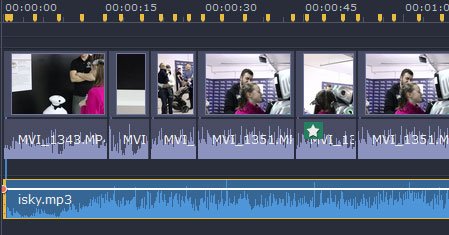
По окончании работы пользователю нужно еще раз сфокусировать внимание: предстоит экспорт проекта в готовый фильм. Этот процесс в программе называется Сохранение. Программный модуль, который отвечает за экспорт, предлагает на выбор множество форматов и готовых предустановок. Ошибиться здесь сложно, поскольку встроенные шаблоны уже заранее настроены в соответствии с возможностями устройств, на которых предполагается просмотр фильма.
Если же материал планируется загрузить на YouTube, то задача упрощается до предела: достаточно ввести в программе данные своего аккаунта, и видео после обработки автоматически окажется на канале пользователя.
В заключение представим, что пользователь, задумавший смонтировать фильм, не желает тратить время на даже такой несложный монтаж, предоставляемый программой. Именно для таких случаев разработчик программы предусмотрел второй режим работы приложения, Простой. Выбрав этот режим, пользователь попадет в пошаговый мастер автоматического создания фильма. Первый этап заключается в наполнении проекта материалом - видеороликами, фотоснимками. Любой попавший в копилку файл тут же анализируется программой, что может занять некоторое время.
Следующий шаг - музыкальное сопровождение. Здесь уже достаточно выбрать одну из встроенных в программу музыкальных заготовок, которые разбиты на стили. Впрочем, если перебороть лень, можно импортировать и собственную композицию, которая кажется наиболее подходящей. Между прочим, любое импортируемое аудио также анализируется программой в целях поиска битов для последующего клипового монтажа.
Третья по счету вкладка Просмотр позволяет не только просмотреть уже созданный фильм, но и каким-то образом поучаствовать в его оформлении. Здесь можно увеличить или уменьшить длительность финального клипа, а также изменить относительные уровни громкости звука в видеороликах и музыкального сопровождения.
Все, клип готов! Хотя, на самом деле, он был создан еще в момент импорта видеоматериала, когда программа анализировала видеоролики. Изменяя с помощью ползунка длительность ролика, пользователь всего лишь заставляет программу исключать некоторый материал: чем короче длительность клипа, тем меньшее количество роликов в нем участвуют и тем короче смонтированные отрезки. А чтобы убедиться в монтажных умениях автоматики, можно тут же запустить предварительный просмотр подготовленного клипа.
Неплохо для проекта, сделанного автоматически! По крайней мере, ритм выдержан. Также, насколько может судить автор, программа не включила в итоговый ролик явно неудачные моменты - эпизоды с сильной тряской и другими недостатками любительской съемки. Ожидать еще большего от программы вряд ли требуется.
С последним этапом мы уже знакомились - это стандартный экспорт в видеофайл или заливка на YouTube. Список предлагаемых форматов ничем не отличается от аналогичного инструмента, присутствующего в полноценном видеоредакторе.
Однако в получившемся видео явно чего-то не хватает. Ну конечно же, титров! А, возможно, еще и переходов и прочих эффектов. Их еще не поздно добавить, поскольку результат сохраняется не только в виде клипа, но и в форме обычного проекта. Для того, чтобы перенести созданный автоматикой проект в видеоредактор, вместо сохранения в файл нужно выбрать другую опцию, название которой слишком очевидно, чтобы ошибиться.
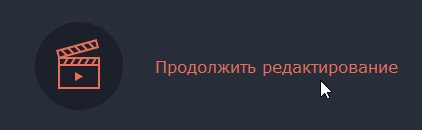
Вот он, результат автоматического монтажа, готовый к дополнительному редактированию. Основная работа - нарезка в ритм музыки - программой уже выполнена, а человеку достается возможность раскрасить результат по своему вкусу.
Конвертер
Эта программа, как и те, о которых речь пойдет далее, является, по сути, одним из модулей только что рассмотренного видеоредактора. Главное отличие от монтажной программы состоит в том, что в конвертере отсутствует таймлиния, на которой размещается медиаконтент. С помощью конвертера невозможно создать многодорожечную композицию. Здесь доступна лишь обработка одного или нескольких видеофайлов с возможностью их "склеивания" в один ролик и добавлением одного или нескольких фильтров с последующим сохранением в любой формат.
Как и видеоредактор, данный инструмент для перекодирования медиаматериала создан для начинающих пользователей. А чтобы ускорить работу (инструмент всегда должен находиться под рукой), программа может быть интегрирована в контекстное меню. Теперь, когда потребуется быстро перекодировать или иным образом обработать какой-то видеофайл, достаточно щелкнуть на нем правой кнопкой мыши и выбрать пункт с узнаваемой пиктограммой.

Открывшееся окно приложения уже будет содержать только что выбранный файл, и если выставленный по умолчанию формат и другие настройки устраивают пользователя, ему остается лишь нажать кнопку Старт. Но мы не будем спешить с перекодированием, ведь программа предлагает еще множество функций. Например, если в копилку файлов добавить еще один или несколько видеороликов, появится возможность соединить их в одно видео. А нажатие кнопки Инструменты откроет окно с выбором операций, которые нам уже знакомы по полноценному видеоредактору: Стабилизация, Кадрирование, Коррекция, Поворот и прочие инструменты. В этом же окне редактирования производится подрезка клипа и частичная обработка звука - изменение уровня громкости, нормализация и шумоподавление. Примечательно, что выбранные эффекты разрешается применить ко всем клипам, находящимся в копилке файлов, ожидающих перекодирования.
Выбор формата для сохранения производится так же, как в модуле экспорта видеоредактора. Программа умеет создавать файлы практически всех существующих сегодня форматов, включая самый современный HEVC (H.265) и Webm VP9. Но готовыми пресетами программа не ограничивается - пользователь может вписать в служебные поля свои размеры кадра и выбрать нужную ему частоту.

Скорость кодирования напрямую зависит от количества добавленных к клипам фильтров и эффектов, а также от наличия у пользователя оборудования, которое поддерживает программа. Так, для кодирования, помимо центрального процессора, могут быть задействованы аппаратные мощности графических ускорителей NVIDIA или Intel.
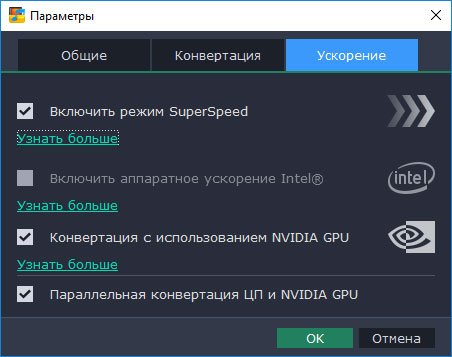
Еще один "секретный" режим, о существовании которого знают только опытные пользователи, уникален тем, что позволяет обработать видео практически со скоростью обычного копирования. При работе в таком режиме программа не производит никакого перекодирования - она занята всего лишь переупаковкой видеопотока из одного контейнера в другой. Однако подобный режим поддерживается далеко не в каждом случае и не со всеми кодеками. Отличительным признаком формата, в котором возможно создание ролика без перекодирования, является особая пиктограмма с подписью Super Speed:  .
.

Таким образом, с помощью этого копирования (язык не поворачивается назвать его перекодированием) появляется возможность склейки нескольких видеофайлов одинакового формата в единый ролик без перекодирования всего материала.
Ещё одна архиполезная функция, которой оснащен кодировщик - умение отслеживать заданную папку на жестком диске или в локальной сети на предмет появления в ней файлов, нуждающихся в обработке. Стоит только какому-то видео попасть в контролируемую программой директорию, оно будет немедленно подвергнуто перекодированию или переупаковке в соответствии с заданными параметрами.

Такая функция не просто упрощает и ускоряет повседневную работу, а вовсе исключает пользователя из технологической цепочки перекодирования материала. Автоконвертация может оказаться незаменимым помощником в процессе совместной деятельности, при обработке больших объемов материала, в видеонаблюдении и прочих сценариях.
В заключение отметим наличие в программе такой обязательной для любительского употребления функции, как автоматическая гибернация или выключение компьютера по завершении текущего задания. Если файл, который требуется перекодировать, имеет большой объем и обработка грозит затянуться на долгое время, пользователь может смело активировать функцию автовыключения и со спокойной душой отправиться по другим своим делам - компьютер, закончив просчет, не будет впустую гудеть своими вентиляторами, а самостоятельно уснет или выключится.

Screen Recorder Movavi
Захват экрана - еще одна из часто возникающих задач. И доставляющая внушительное количество проблем. Дело в том, что каждая программа, предназначенная записывать происходящее на вашем мониторе, обладает своими, часто непредсказуемыми, повадками. Конечно, можно обойтись без "лишнего" софта, и при наличии современной видеокарты NVIDIA просто нажать Alt+F9 для записи экрана силами графического ускорителя. Но увы - видеокарта умеет записывать только всю площадь экрана целиком, в то время как пользователю требуется захватить лишь определенный регион. Более того, графический ускоритель не предоставит те гибкие возможности, которые есть в любом программном "захватчике". В конце концов, что же делать, если мощного ускорителя вовсе не имеется?
Модуль экранного захвата, встроенный в пакет Movavi Video Suite, может гордиться большим количеством настроек, среди которых есть выбор качества звука, частота кадров в видеозаписи, настройка визуального сопровождения нажатий клавиш во время захвата, вставка живого видео с вебкамеры и дополнительного звука с микрофона, ограничение времени беспрерывной записи и многие другие важные параметры.

Регион, который требуется захватить, очерчивается мышкой либо выбирается из выпадающего меню. Теперь можно начинать запись видеоурока, демонстрации работы какого-то приложения либо игрового процесса.
Записанное видео кодируется в кодек H.264 и упаковывается в контейнер *.mkv, однако при необходимости без труда перекодируется или переупаковывается в открывшемся после захвата окне в любой другой формат. В этом же окне захваченный видеоролик позволяется подрезать, удалив ненужные паузы или неудачные моменты. Кстати, если захваченное видео требует более глубокой обработки, то к услугам пользователя имеется кнопка Открыть в редакторе, нажатие которой запустит тот самый полноценный монтажный пакет.
Нарезка видео
В заключение рассмотрим один неприметный, скромный модуль из рассматриваемого программного пакета, название которого полностью раскрывает его функциональность. Это обычный с виду резчик, вся функциональность которого сводится к тривиальному кромсанию импортированных видеофайлов на кусочки. Частей-нарезок может быть сколько угодно, а сохранить фрагменты можно как в отдельные файлы, так и соединить их, пропустив вырезанные кадры.
| H.264 | H.265 |
Казалось бы, чего в этой программе особенного, чтобы так подробно расписывать ее существование? Подумаешь, банальная нарезка по ключевым кадрам с последующей упаковкой кусочков в подходящий контейнер.
Не тут-то было! Из всего рассмотренного пакета Movavi-программ этот инструмент - пожалуй, наиболее востребованный и во многом даже уникальный. По крайней мере, для автора этих строк. Ведь практически ежедневно приходилось изощряться в поисках приложения, которое сумело бы разделить на части указанной длительности очередной редкий видеоформат. Приложения, считающиеся универсальными, в том числе бесплатные, часто пасуют перед многими видеозаписями, которые сделаны, например, камерами наблюдения и другими "нестандартными" устройствами. Что-то в этих файлах обязательно не понравится программам: переменная ли частота кадров, или "лишний" поток субтитров неизвестного программе формата, либо даже "неправильный" формат звука.
В отличие от них, резчик Movavi не капризничает, а послушно открывает и режет файлы, даже если в них имеется специфическое содержимое. Похоже, он попросту игнорирует дополнительные служебные потоки, не отвечающие стандартам, и работает только с известным ему контентом. Ещё одна важная деталь: программе не требуется предварительная индексация видеофайлов, какого бы формата они ни были - любое видео открывается практически мгновенно. Попытки получить ошибку на каких-то форматах, "уронить" программу или заставить ее зависнуть не привели к успеху. Резчик без запинки открывает и обрабатывает любые "древние" форматы наподобие *.flv в Sorenson Spark, RealVideo *.rmvb со звуком Cooker (кто о нем помнит? Да как такое вообще можно помнить?), не говоря уже о банальных DVD, Xvid, MOV и даже WMV. С современными кодеками приложение расправляется так же успешно, включая 10-битные потоки с размером кадра 4K, сжатые в HEVC (а'ля Ultra HD Blu-ray). Трудно отыскать приложение, показывающее подобную всеядность. Если вообще возможно.
Заявления разработчика, в особенности смелые, всегда следует подвергать сомнению, это основное правило грамотного потребителя. Но есть и второе правило - не ограничивайся сомнением, проверяй. Впрочем, мы уже проверили. В результате проверки дежурный скептицизм не успел расцвести, увял в зародыше. Все качества, заявленные разработчиками Movavi, оказались на положенных местах: дружелюбный интерфейс, умная автоматизация, поддержка любых форматов, универсальность, надежность и скорость. То, что и требуется любителю для осуществления его хобби.